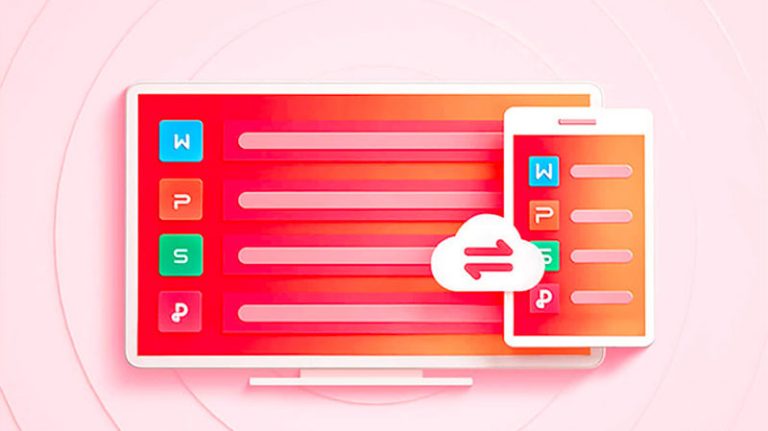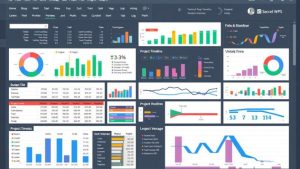WPS Mac版下载后打不开怎么办?
WPS Office 是一款广受欢迎的办公软件,支持文档、表格、演示等多种办公文件的编辑与查看。对于 Mac 用户来说,WPS 提供了专属的 Mac 版本,方便用户在 macOS 系统上高效办公。然而,有些用户在下载安装 WPS Mac 版后,却遇到“打不开”或“无法启动”的问题。这不仅影响了工作效率,还可能带来一定的困扰。本文将详细介绍 WPS Mac 版下载后无法打开的常见原因及解决方法,帮助用户快速解决问题。
一、WPS Mac版打不开的常见原因
在深入解决方法之前,我们先来了解一些常见的导致 WPS Mac 版无法打开的原因:
1. 系统版本不兼容
WPS Office Mac 版对 macOS 系统版本有一定的要求。如果用户的系统版本过低,可能会导致软件无法正常运行。例如,某些新版本的 WPS 可能要求 macOS 10.14 或更高版本。
2. 软件来源未被信任
出于安全考虑,macOS 默认只允许安装来自 App Store 或认证开发者的应用程序。如果用户从非官方渠道下载了 WPS,系统可能会阻止其运行。
3. 安装不完整或文件损坏
下载过程中网络不稳定、下载源不完整或安装过程中断,都可能导致安装包损坏或安装不完整,从而导致软件无法启动。
4. 权限设置问题
某些情况下,系统权限设置不当,如没有赋予 WPS 访问特定资源(如辅助功能、文件系统)的权限,也可能导致软件无法运行。
5. 后台进程冲突
有时候,WPS 的后台进程仍在运行,即使软件看起来已经关闭,再次启动时也可能出现问题。
二、解决 WPS Mac版打不开的详细方法
针对上述原因,我们可以采取以下几种方法来尝试解决问题:
方法一:检查 macOS 系统版本
点击左上角苹果菜单 → “关于这台 Mac”。 查看当前 macOS 的版本号。 前往 WPS 官方网站查看当前下载的 WPS 版本是否支持该系统版本。 如果系统版本过低,建议升级 macOS 或下载兼容当前系统的 WPS 版本。提示:建议使用最新版本的 WPS,以获得更好的兼容性和功能支持。
方法二:允许安装未知来源的应用程序
如果 WPS 无法打开,并提示“无法打开,因为它是从互联网下载的”,可以尝试以下步骤:
打开“系统设置” → “隐私与安全性”。 在“通用”标签下,找到“允许从以下位置下载的应用程序”选项。 勾选“App Store 和被认可的开发者”或“任何来源”(如果选项存在)。 重新尝试打开 WPS。注意:macOS Mojave 及以后版本默认隐藏“任何来源”选项,可以通过终端命令开启:
sudo spctl –master-disable执行完成后,在“隐私与安全性”设置中会出现“任何来源”选项。
方法三:手动打开应用程序并忽略错误
在 Finder 中找到 WPS Office 应用图标。 右键点击 → 选择“打开”。 系统会弹出警告窗口,点击“打开”即可强制运行程序。 此方法适用于首次运行时被系统阻止的情况。方法四:重新下载安装包并重新安装
如果怀疑是下载文件损坏或安装不完整,可以尝试重新下载并安装:
前往 WPS 官方网站下载最新 Mac 版本。 删除旧的安装包和应用程序(前往“应用程序”文件夹,将 WPS 拖入废纸篓)。 重新安装新下载的 WPS 安装包。 安装完成后尝试打开。方法五:检查后台进程并强制退出
有时候即使关闭了 WPS,其后台进程可能仍在运行,导致再次启动失败:
打开“应用程序” → “实用工具” → 双击“活动监视器”。 在“CPU”或“所有进程”标签下查找“WPS”相关进程。 选中后点击左上角的“X”按钮强制退出。 重新启动 WPS。方法六:重置 WPS 配置文件
如果以上方法无效,可能是配置文件损坏导致:
关闭 WPS。 打开 Finder,按下 Command + Shift + G,输入以下路径: ~/Library/Containers/cn.kingsoft.wpsoffice.mac 将该文件夹备份后删除。 重新启动 WPS,系统会自动生成新的配置文件。注意:此操作会清除 WPS 的个性化设置,如字体、快捷键等。
方法七:检查磁盘空间与权限
确保你的 Mac 有足够的磁盘空间(建议至少保留 1GB 以上),并且 WPS 有权限访问相关文件夹:
打开“系统设置” → “隐私与安全性” → “文件和文件夹”。 检查 WPS 是否有访问“文稿”、“下载”等常用目录的权限。 若没有,请勾选相应权限。方法八:联系 WPS 官方技术支持
如果尝试了以上所有方法仍然无法解决问题,建议联系 WPS 官方技术支持团队:
官方客服邮箱:support@wps.com 官方微信公众号:WPS Office 官方论坛:https://bbs.wps.cn提供你的系统版本、WPS 版本号以及问题截图,有助于技术支持人员更快定位问题。
三、预防措施:避免 WPS Mac版再次出现打不开问题
为了避免未来再次出现类似问题,建议采取以下预防措施:
从官方渠道下载软件:始终从 WPS 官方网站或可信平台下载安装包,避免使用第三方下载链接。 定期更新软件版本:保持 WPS Office 为最新版本,以获得最佳兼容性和安全性。 定期清理缓存文件:使用系统工具或第三方应用清理 WPS 缓存,避免配置文件损坏。 备份重要文档:养成定期备份文档的习惯,避免因软件问题导致数据丢失。 关注系统更新:及时更新 macOS 系统,提升整体系统稳定性与兼容性。四、结语
WPS Office 作为一款功能强大、兼容性良好的办公软件,为 Mac 用户提供了极大的便利。然而,由于系统兼容性、权限设置等原因,有时会出现“打不开”的问题。通过本文提供的多种解决方法,相信大多数用户都能顺利解决 WPS Mac 版无法启动的问题。如果问题依然存在,建议及时联系官方客服,获取更专业的技术支持。
希望这篇文章能帮助你顺利使用 WPS Office Mac 版,提升你的办公效率!